Flash CS3教程:墨水瓶工具创建轮廓线
正文:
Webjx核心提示:本例为Flash CS3仿真艺术设计系列教程,本文继上一课渲染之绘制选择之后,我们将学习Flash cs3中渲染之轮廓的应用,如果你对线条和手绘操作不是很精通,这个技巧也许较为适合你.
本例为Flash CS3仿真艺术设计系列教程,本文继上一课渲染之绘制选择之后,我们将学习Flash cs3中渲染之轮廓的应用,如果你对线条和手绘操作不是很精通,这个技巧也许较为适合你。
渲染4:轮廓

卡通渲染方法的变化是更好地适应于简单的和复杂的形状。如果你对线条和手绘操作不是很精通,这个技巧也许较为适合你。你将使用墨水瓶工具为你的填充创建一个轮廓线。然后你可以重新调整线条并用稍深的颜色填充它。
1. 开始使用墨水瓶工具(I)并选择一个与你的设计中任何一处都不相同的颜色。设置线条颜色粗细在3到4左右。在填充内点击,用你选择的颜色为它添加轮廓线。不要担心它能被看见,因为最终在你完成时,你将删除这些线条。

2. 用选择工具选线条并双击它。接下来,使用箭头键移到线条离开原来的位置到你的光源方向。用较深的颜色填充轮廓线和原来形状之间的区域。

经典哦
Webjx核心提示:本例为Flash CS3仿真艺术设计系列教程,本文继上一课渲染之绘制选择之后,我们将学习Flash cs3中渲染之轮廓的应用,如果你对线条和手绘操作不是很精通,这个技巧也许较为适合你.
3. 点击(D)键删除全部轮廓线。如果你的轮廓线已失去焦点,那么用选择工具双击它。双击轮廓线将选择全部,如果单击那么在轮廓线有多个转折时只会被选择一部分。

4. 对于角色的衣服,我整个为它添加一个轮廓线要好一些。
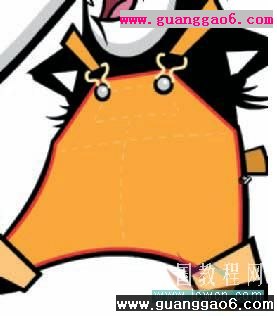
5. 选择轮廓线按先前的例子重新调整光源。

经典哦
Webjx核心提示:本例为Flash CS3仿真艺术设计系列教程,本文继上一课渲染之绘制选择之后,我们将学习Flash cs3中渲染之轮廓的应用,如果你对线条和手绘操作不是很精通,这个技巧也许较为适合你.
6. 一个较深暗颜色混合的填充创造了形体结构和写实的映象。

7. 在轮廓线仍被选择的情况下,删除它。说不定,最终的形状需要一些扭曲。

8. 使用选择工具进一步精细调整到你的阴影到你需要的效果。

提示:
为你的工作设置较粗的轮廓线。一个较大的值将使你更容易地选择它。为你的原始图形选择一个较亮的颜色形成较高的对比,这样视觉上将更加真实。
如果觉得《Flash CS3教程:墨水瓶工具创建轮廓线》不错,可以推荐给好友哦。- ·上一篇:Flash CS3教程:绘制选择
- ·下一篇:网页中演示类FLASH动画制作规范
- › FlashAS3.0实例教程:喷泉动画特效
- › Flash教程:片头加载loading的制作方法
- › 将FlashVars写在JS函数中,实现变量更新与后台同步(推荐...
- › Flash教程:制作卡片翻转动态效果
- › Flash CS3仿真艺术设计教程:封套工具的变形
- › Flash CS3仿真艺术设计教程:封套工具的应用
- › Flash教程:AS制作加载外部.swf影片的视频播放器
- › Flash cs3仿真艺术设计1.15:全新的Flash界面
- › Flash技巧:组合技巧制作吸引人的动画0
- › Flash实例教程:飞机阴影跟随飞机飞翔5
- › Flash AS教程:propertydata问题解决
- › Flash动画制作技巧:动物行走动画制作揭秘
- › Flash CS3教程:快速模糊变化文字动画
- › Flash CS3教程:线性渐变模糊运动动画特效
- › Flash AS3运行错误参考文档
- › flash as3制作逼真的火焰字动画



